Nota de Serviço NFSe – Configuração e Emissão
Objetivo
Emissão de Notas Fiscais de Serviço pelo Centrium.
Requisitos
Módulo de NFSe
Emissão direto pelo Centrium
- Utilizar quando o cliente usa sistema Fly e-Nota da Betha )
Configuração
- Incluir serialização de lote pelo banco de dados: utilizar se o cliente ja emite NFSe pela prefeitura, consultar o numero do ultimo lote emitido no Fly e-Nota e incluir na serialização, script:
Script: insert into TSerie values (1, ‘LOTE RPS’, 9, ‘S’)
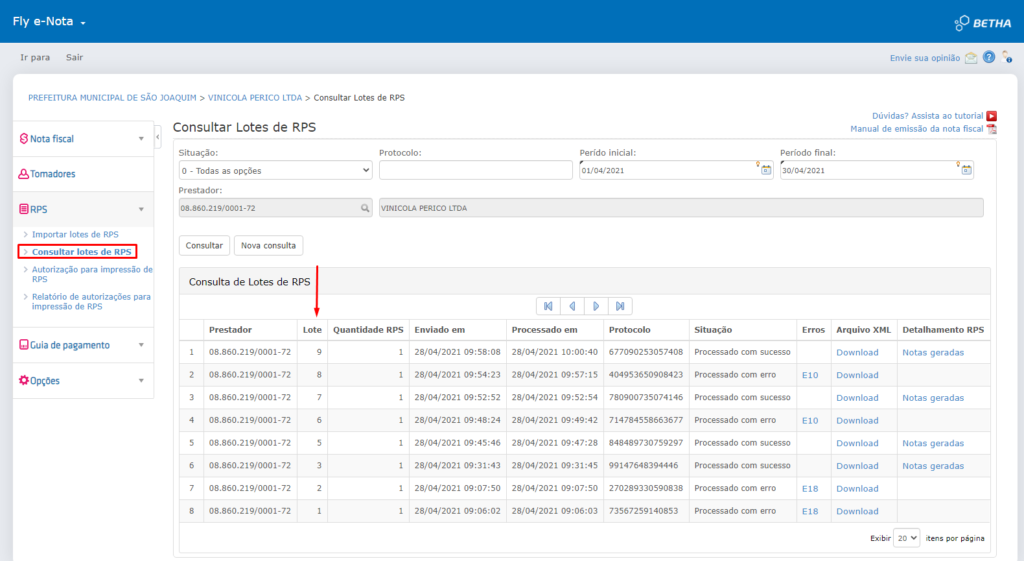
Parâmetros
- Configurar PRM0441 char 1 = S
- Configurar PRM0484
- Char 1 = P
- Char 2 = Munícipio de Prestação > T para Tomador e P para Prestador
- Inteiro 1 = Modelo de NFSe > 1 ou 2 (para Jaraguá usar o 2)
- Inteiro 2 = Tipo de Ambiente > 1 para Produção e 2 para Homologação
- Numero 1 = Modelo de Impressão > 1 para imprimir o modelo da Prefeitura ou 2 para o modelo do Invoicy
- Numero 2 = Versão do XML > 1
- Campo texto 5 = BETHA para emissão em Jaraguá e IPM para emissão em Guaramirim
Cadastro de Empresa
- Aba Dados Cadastrais > Preencher a Inscrição Municipal
- Aba Faturamento > Campo Fatura Serviços por NF-e ou ECF = Não fatura
- Aba RPS/NFSE > Preencher o Regime Especial = Microempresa Municipal e o campo Simples Nacional (Sim ou Não)
Engrenagem de Configuração da Digitação de Notas
Preencher os padrões e para a emissão pelo Centrium deve ser usado o modelo NFSe = Modelo Betha Nativo, o restante dos padrões deve ser definido de acordo com cada cliente.
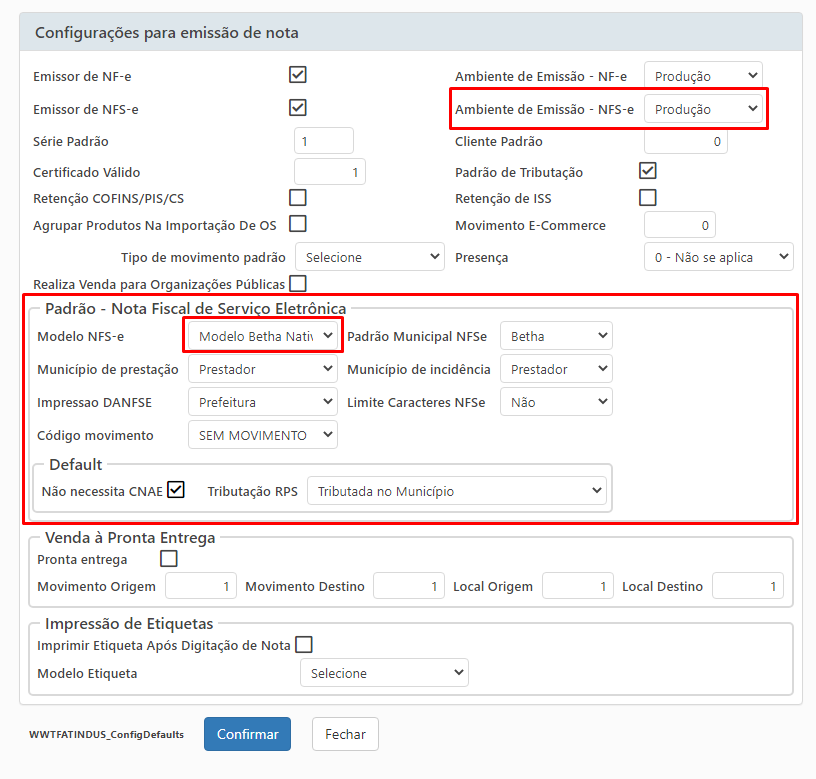
Séries Fiscais
- Cadastrar Código da Série = RP
- Série Fiscal = IS
- Modelo = 99 – Nota Fiscal de Serviço
Natureza de Operação
- Marcar o campo Participa do Faturamento
- Marcar o campo Serviço
- Sugestão de CFOPs = 5.933 e 6.933
CST de ICMS
- Utilizar 090
- Marcar campo Tributa ISS
Cadastro de Lista de Serviços
- Informar o Código e Código do Serviço iguais
- Descrição
- Alíquota (Se usar cenário preencher no cenário também)
- CNAE (se for obrigatório, algumas prefeituras não tem)
- Exemplo:
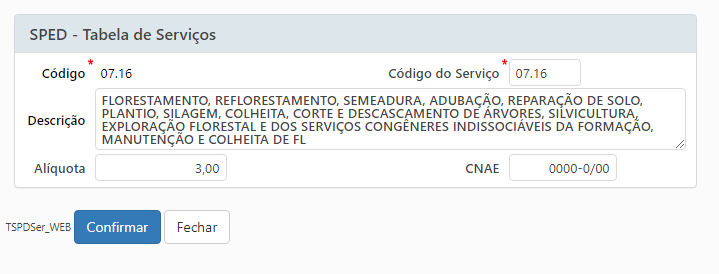
Cadatro de Produtos
- Tipo de Material = Serviço
- Aba Dados Fiscais > Classificação Fiscal (Usar 00000000 ou 99999999)
- Aba RPS > Tributação RPS e Alíquota (Somente se não usar cenário tributário)
- Aba Dados Fiscais Sped
- Código do Serviço Sped = Preencher a Lista de Serviço desse item
- Tributação ICMS = 090
- Regime Especial = Se usar cenário deve ser criado um regime para Serviço
Cenário Tributário
- Criar cenário para o NCM de Serviço
- Regime de Serviço
- Usar Caracteristicas diferentes quando houver variação de tributação
- Usar CFOP de Serviço
- Usar a CST 090
- Preencher o bloco Serviço conforme a tributação de cada cliente
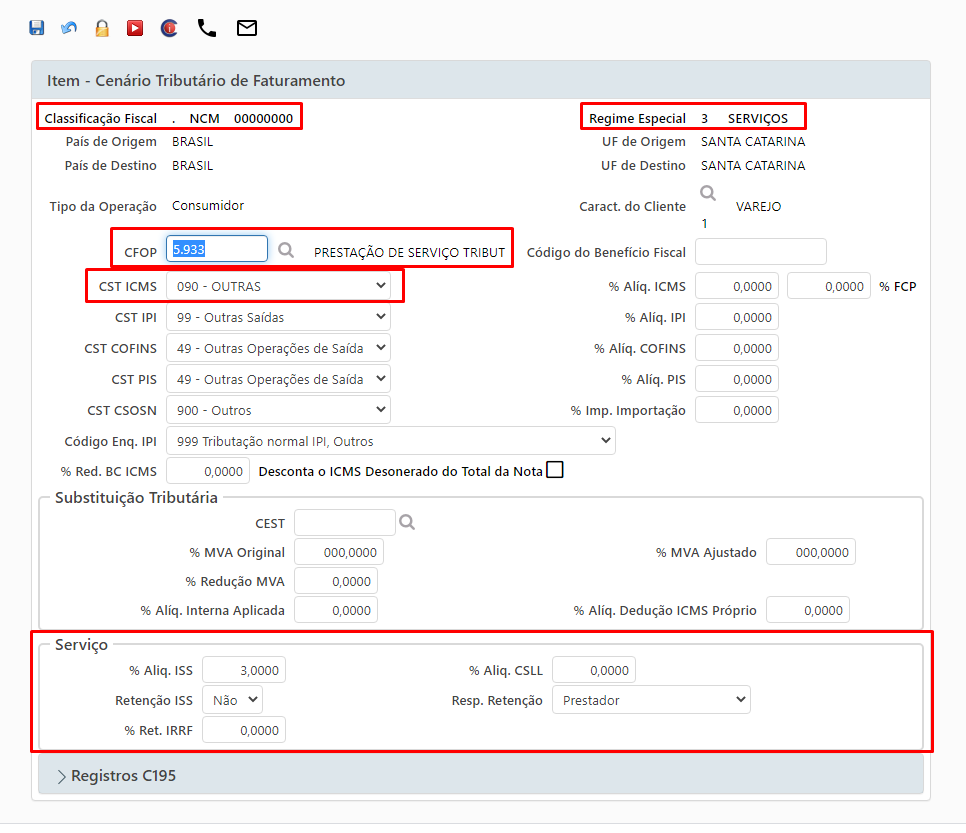
Emissão da NFSe
Na digitação da Capa, se atentar aos itens destacados abaixo, itulizar conforme explicado anteriormente, os campos de caracteristica e Tipo do Cliente devem estar de acordo com o Cenário Tributário:
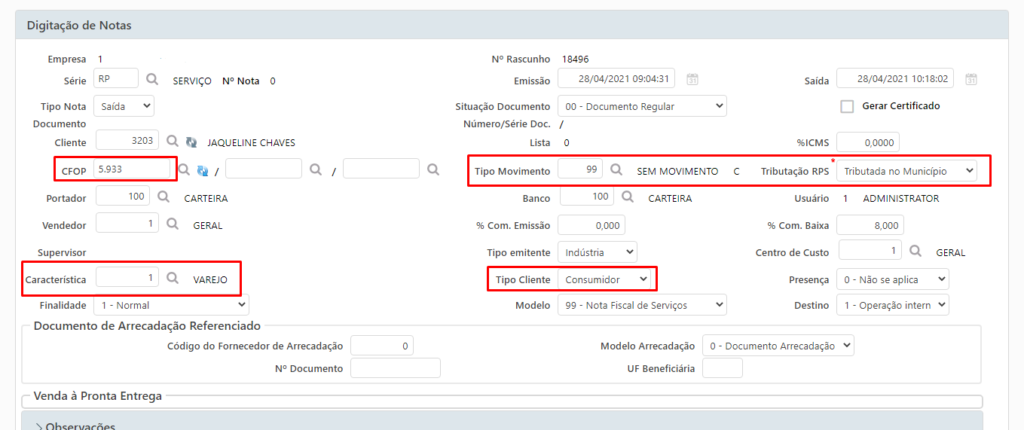
No item se atentar aos campos abaixo, que também devem puxar conforme as configurações feitas anteriormente:
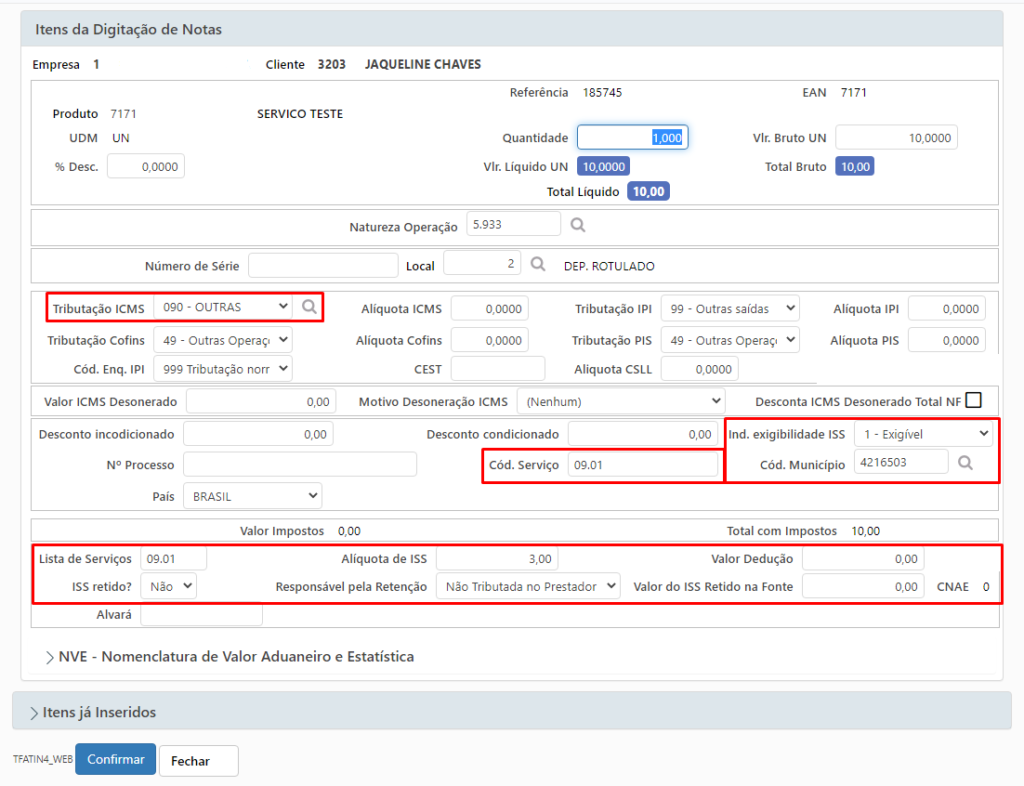
Finalizar a nota normalmente e ela vai aparecer no Monitoramento RPS como Em Processo, é normal a prefeitura demorar um pouco para processar quando é feito o envio direto sem integração do Invoicy, aguarde uns minutos e clique no Enviar novamente:
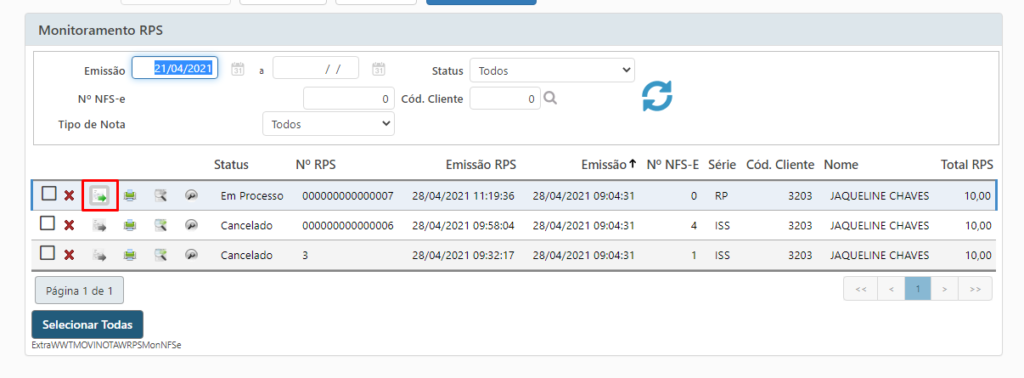
- Cancelamento: Utilizar quando a nota está Rejeitada ou Autorizada, deve ser feito pelo X no Monitoramento RPS.
- Impressão: Utilizar a Impressora no Monitoramento RPS
OBS: Se o cliente ja utilizava a NFSe pelo Invoicy deve ser solicitado o cancelamento (falar com o Robson).